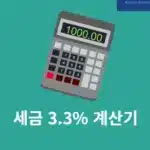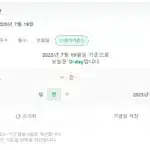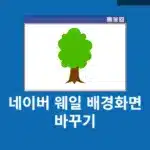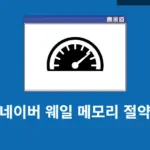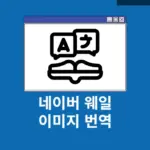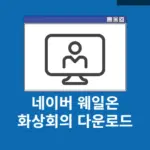네이버 웨일 브라우저에 보면 배경화면이 너무 이뻐서 다운로드 받고 싶을 때가 있습니다. 그럴 때는 웨일 스토어에서 가서 찾아서 원본 이미지를 다운로드 받으면 되는데요. 오늘은 간단하게 네이버 웨일 배경화면 다운로드 받는 방법에 대해서 간단하게 알아보고 어떻게 하면 원본이미지를 받을 수 있는 지 확인해보겠습니다. 지금 바로 진행해볼게요.
네이버 웨일 배경화면 다운로드 방법
제가 지금 적용되어 있는 배경화면은 조르주 쇠라라는 테마의 배경화면을 적용하고 있는데 사진이 너무 이뻐서 제 PC 배경화면으로도 쓰고 싶어서 배경화면을 다운로드 해보겠습니다.
1. 먼저 네이버 웨일 브라우저를 실행합니다. 그러면 이렇게 배경화면이 나오는데요. 제가 사용하고 있는 조르주 쇠라라는 테마가 잘 적용이 되었네요.
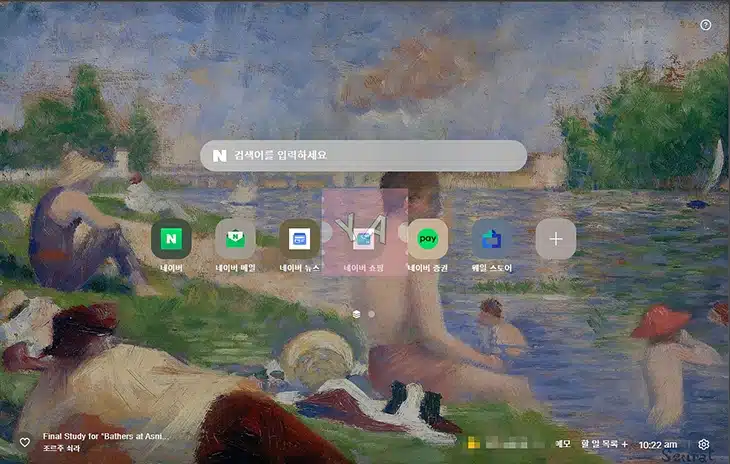
2. 여기에서 배경화면 왼쪽 하단에 보면 FInal Study~ 조르주 쇠라 문구를 볼 수가 있습니다. 클릭해보세요. 참고로 Final Study 또는 조르주 쇠라 각각 링크가 다를 수 있으니 웨일 스토어로 가는 링크를 클릭해야 합니다.
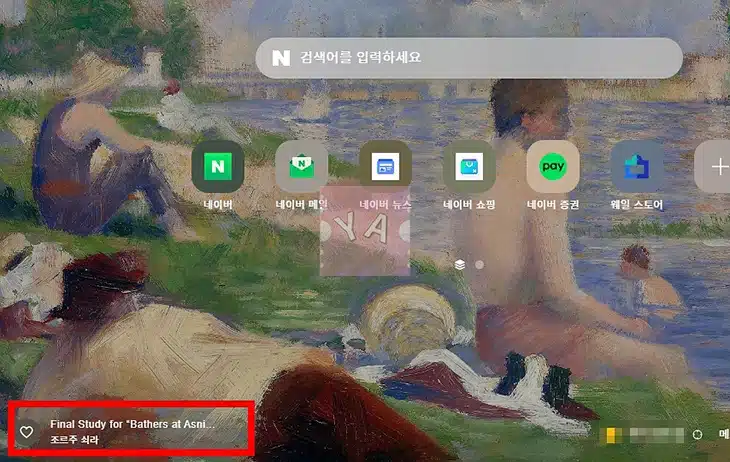
3. 웨일 스토어로 바로 이동이 되는데 여기에서 다운로드 받고자 하는 이미지를 클릭합니다.
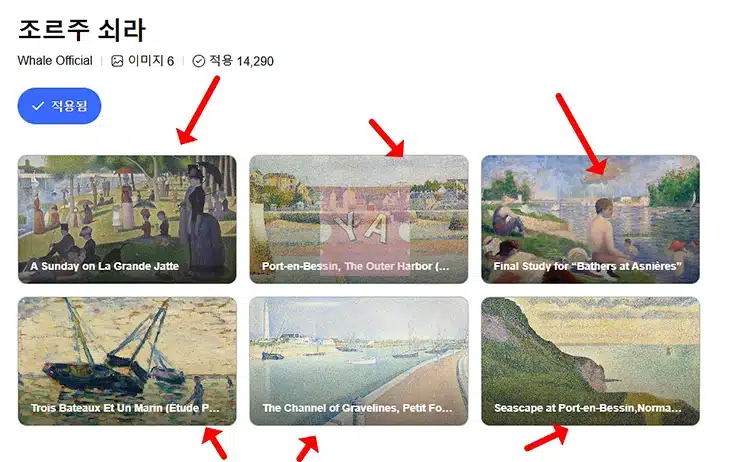
4. 여기에서 마우스 오른쪽 키를 눌러 새 탭으로 이미지 열기를 선택하세요.
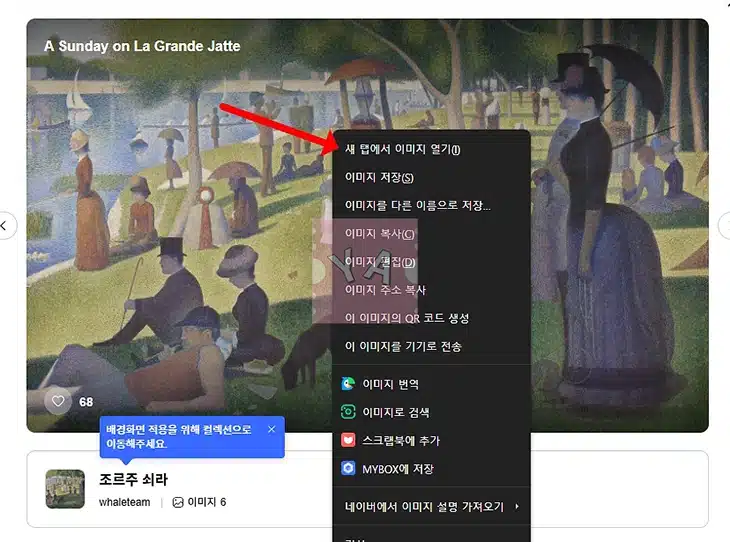
5. 새 탭으로 열 수 있다면 네이버 웨일 배경화면 다운로드가 90%는 완료가 됩니다. 여기에서 이제 중요한데요. 주소창을 클릭해서 “?type=f790_495″로 시작되는 부분을 지웁니다. f790_495는 사이즈이니까 ?type= 으로 시작되는 주소는 모두 지우면 됩니다.
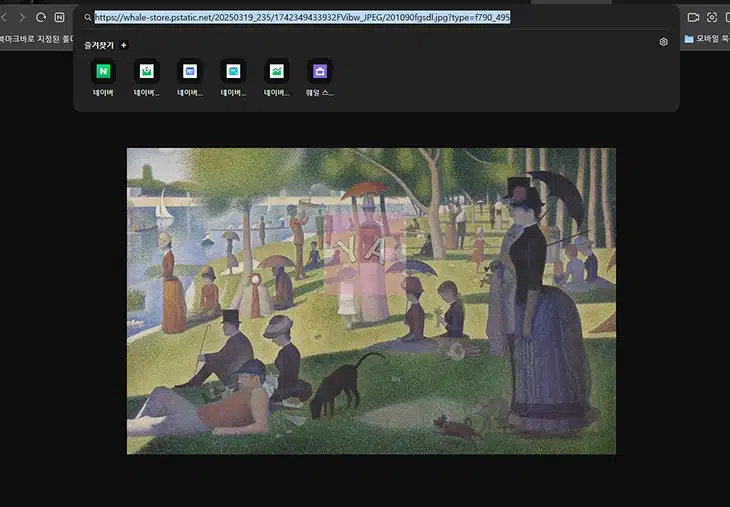
6. 그러면 이렇게 원본 이미지? 고화질 이미지를 볼 수가 있습니다. 다운로드 하는 방법은 여기에서 마우스 오른쪽 키를 눌러 이미지를 다른 이름으로 저장을 누르면 개인 폴더에 다운로드가 됩니다.
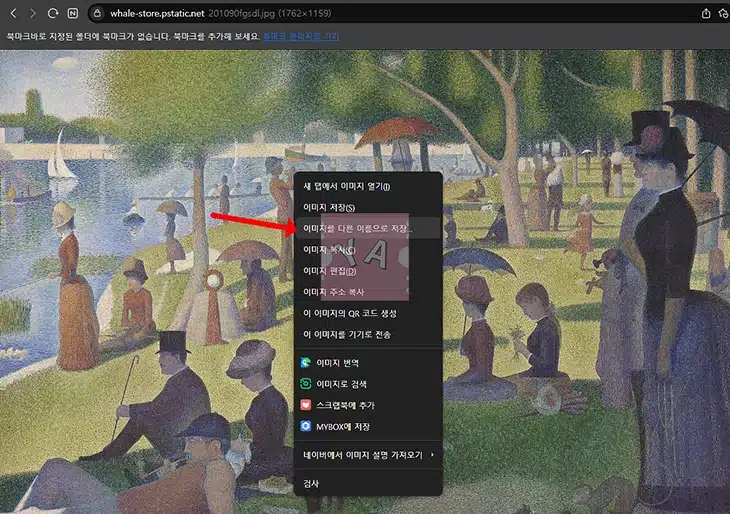
네이버 웨일 배경화면 다운로드 방법은 이렇게 간단하게 웨일 스토어에서 이미지를 찾아서 사이즈를 원본 사이즈로 변경하고 다운로드 하는 방식입니다.
네이버 웨일을 사용할 때 배경화면이 예쁘면 좋지만 리소스를 줄이는 것도 중요합니다. 메모리 절약 기능을 통해 브라우징 속도를 높이는 방법도 알아보세요.
-> 네이버 웨일 메모리 줄이기이미지에 있는 영어나 일본어 등 문구를 번역하고 싶다면 이미지 번역 바로 하는 방법도 알아보세요.
-> 모바일에서 이미지 번역 방법
마무리
네이버 웨일 배경화면 다운로드 방법에 대해서 알아보았는데 웨일 스토어가 아닌 유튜브로 가는 경우도 있는데 이 때에는 제가 설명 드린 2번 항목을 잘 확인해보시면 되겠습니다.